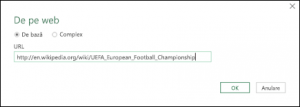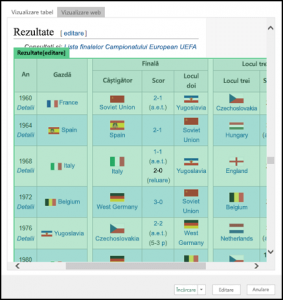Situatie
Utilizați optiunea Power Query din Excel pentru a importa date în Excel dintr-o mare varietate de surse de date. Apoi, puteți utiliza Editorul de interogare. Puteți utiliza programul de completare Power Query pentru a vă conecta la surse de date externe și a efectua analize de date complexe. Următoarele secțiuni furnizează pașii pentru conectarea la sursele de date-pagini web, fișiere text, baze de date, servicii online și fișiere Excel, tabele și zone.
Pentru a activa programul de completare Power Query, faceți click pe > Opțiuni > programe de completare. În secțiunea Gestionare din partea de jos, alegeți opțiunea Programe de completare COM din lista verticală, apoi faceți click pe Salt. Faceți clic pe caseta de selectare Power Query, apoi pe OK. Panglica Power Query ar trebui să apară automat, dar dacă nu, închideți și reporniți Excel.
Solutie
Faceți clic pe panglica Power Query, apoi pe Din web. În caseta de dialog Din web, introduceți o Adresă URL de pagină web, apoi apăsați OK.
În cazul de față, utilizăm: http://en.wikipedia.org/wiki/UEFA_European_Football_Championship.
Dacă pagina web solicită acreditări de utilizator:
- În caseta de dialog Accesați conținut web, faceți clic pe o opțiune pentru acreditări și furnizați valorile de autentificare.
- Faceți clic pe Salvare.
- Faceți clic pe OK.
- Power Query va analiza pagina web și va încărca panoul Navigator în Vizualizare tabel.
Dacă știți la ce tabel doriți să vă conectați, faceți clic pe el din listă. În exemplul de față, am ales tabelul Rezultate.
În caz contrar, puteți să comutați la Vizualizare web și să alegeți manual tabelul corespunzător. În acest caz, am selectat tabelul Rezultate.
- Faceți clic pe Încărcare, iar Power Queryva încărca datele web pe care le-ați selectat în Excel.